IPhones et iPads modernes ont une excellente VPN soutien. Les protocoles PPTP, L2TP / IPSec et Cisco IPSec sont tous intégrés. Vous pouvez vous connecter à des réseaux OpenVPN et d’ autres types de VPN avec des applications tierces.
Avant iOS 8, iPhones déconnectés automatiquement de VPN quand ils sont allés en mode veille.Maintenant, les appareils iOS vont rester connecté au VPN même lorsque leur écran est éteint.Vous ne devrez pas reconnecter.
Sommaire
Connectez-vous à PPTP, L2TP / IPSec et Cisco VPN IPSec
Pour configurer un VPN, ouvrez l’application Réglages sur votre iPhone ou iPad, appuyez sur la catégorie générale, et appuyez sur VPN vers le bas de la liste. Appuyez sur « Ajouter une configuration VPN » pour ajouter vos premiers paramètres VPN sur le téléphone ou tablette. Si vous devez configurer plusieurs réseaux privés virtuels, vous pouvez les ajouter à partir de cet écran, aussi.
Sélectionnez l’option L2TP pour L2TP / IPSec, PPTP pour PPTP ou IPSec pour Cisco IPSec. Entrez les détails de la connexion de votre VPN sur cet écran pour se connecter. Si votre VPN est fourni par votre lieu de travail, ils devraient vous fournir ces détails.
Si vous avez un serveur OpenVPN vous voulez vous connecter, sauter cette section entière et faites défiler jusqu’à la dernière partie d’un article. réseaux de OpenVPN sont traités d’une manière différente.
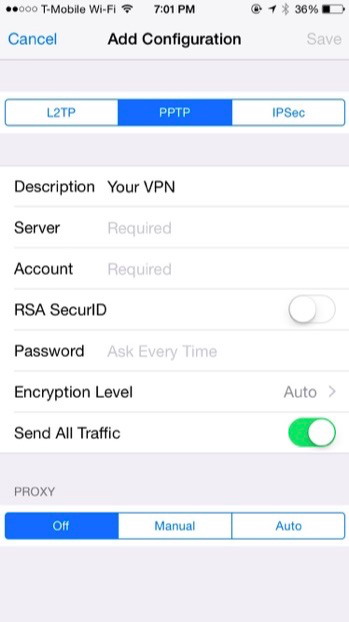
Si vous avez besoin d’utiliser des fichiers de certificats pour se connecter au VPN, vous devrez importer ceux avant de configurer le VPN. Si vous avez envoyé les fichiers de certificat par email, vous pouvez y accéder dans l’application Mail, appuyez sur le fichier de certificat de pièces jointes, et les importer. Vous pouvez également les trouver sur un site Web dans le navigateur Safari et appuyez sur eux pour les importer.
support des fichiers de certificats iPhones et iPads dans le PKCS # 1 (.cer, .crt, .der) et PKCS # 12 formats (.p12, .pfx). Si vous avez besoin de ces fichiers de certificats pour se connecter, l’organisation qui fournit le serveur VPN pour vous devrait vous donner eux et les mentionner dans les instructions sur la configuration du VPN. Si vous voulez supprimer des certificats que vous avez installés, vous les trouverez sous Paramètres> Général> Profils.
Les organisations de gestion centralisée de leurs appareils iOS peuvent également utiliser un serveur de gestion de dispositif mobile pour pousser les certificats et les paramètres VPN liés à leurs appareils.
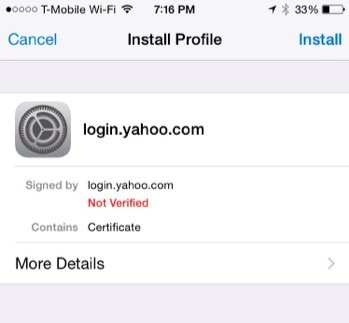
Se connecter et se déconnecter de votre VPN
Une fois que vous avez mis en place un VPN, vous pouvez ouvrir la fenêtre Paramètres et basculer le curseur VPN vers le haut de l’écran pour connecter ou déconnecter du VPN. Lorsque vous êtes connecté au VPN, une icône «VPN» sera sur le haut de l’écran dans la barre d’état.
Si vous avez mis en place plusieurs réseaux privés virtuels sur votre iPhone ou iPad, vous pouvez basculer entre eux par rubrique Réglages> Général> VPN – le même écran où vous avez ajouté ces VPN.
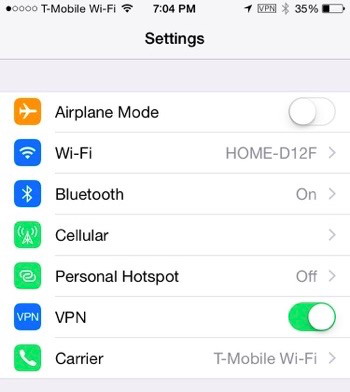
Utiliser une application dédiée
Heureusement, nos services VPN préférés offrent également des applications iPhone autonomes pour vous épargner les tracas. StrongVPN est idéal pour les utilisateurs plus avancés, tandis que SurfEasy et TunnelBear sont un peu plus simple. SurfEasy a de meilleures vitesses, mais TunnelBear a un niveau gratuit pour ceux qui débutent , ce qui est agréable.
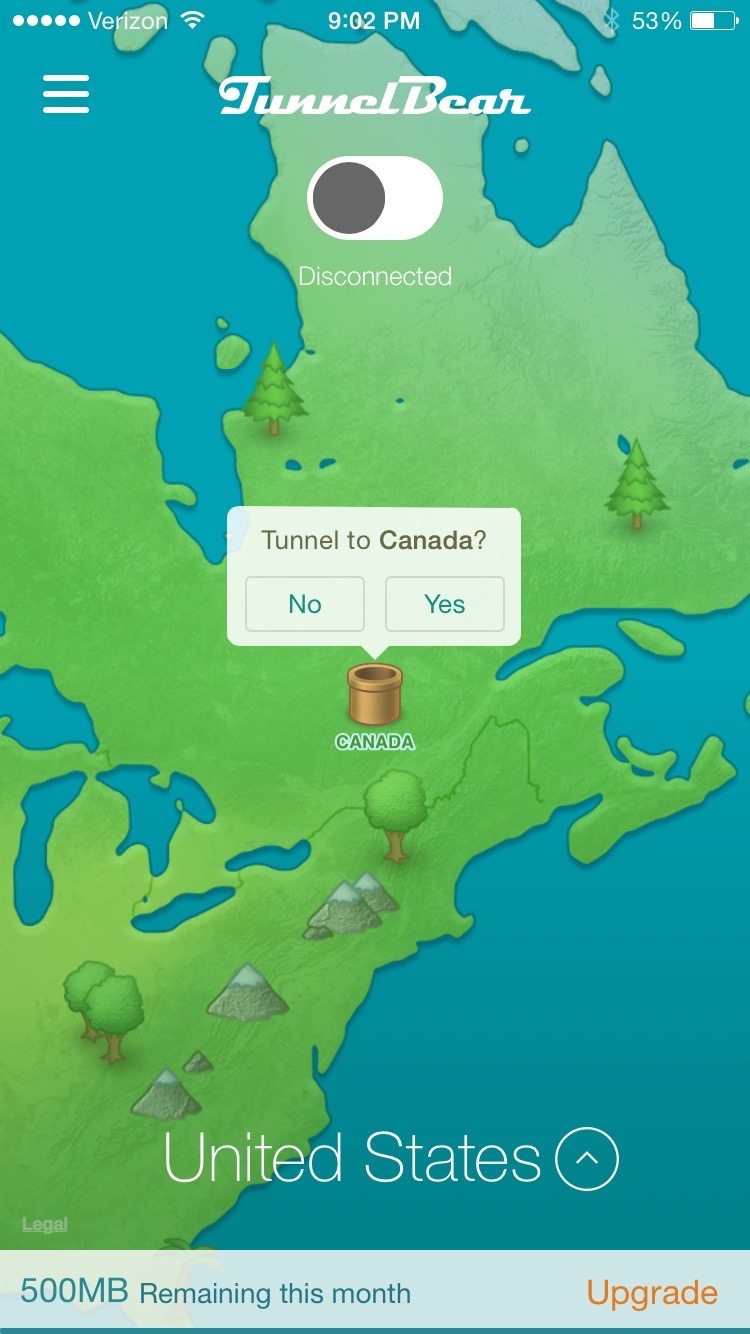
Dans le cas des trois applications, vous ne devrez pas se salir avec les paramètres-juste VPN iOS ‘ouvrir l’application, connectez-vous et connectez-vous au pays de votre choix. Il ne va pas beaucoup plus simple que cela.
Se connecter à un VPN OpenVPN
Même si Apple n’a pas ajouté le support OpenVPN pour iOS directement, ça va. Comme Android, iOS inclut un moyen pour les applications tierces à mettre en œuvre et fonctionnent comme les VPN. Cela signifie que vous pouvez connecter ot absolument tout type de VPN à partir de votre iPhone ou iPad, en supposant qu’il ya une application tierce dans le magasin d’applications qui peuvent s’y connecter.
Dans le cas de OpenVPN, il y a un fonctionnaire OpenVPN Connect application que vous pouvez installer. Installez l’application, lancez – le, et l’ utiliser pour se connecter à un VPN OpenVPN.
Pour configurer votre serveur VPN dans le OpenVPN Connect application, vous devez importer un profil – qui est le fichier .ovpn. Si vous voulez faire à la main, vous pouvez connecter votre iPhone ou votre iPad à votre ordinateur, ouvrez iTunes, puis sélectionnez le périphérique connecté. Dans la section Applications, vous serez en mesure de copier le fichier .ovpn et du certificat connexe et les fichiers clés à l’application OpenVPN. vous pouvez ensuite vous connecter au VPN à partir de l’application.
Les OpenVPN Connect app et applications similaires ne sont pas «juste une application » que vous utilisez. Ils fournissent une connexion VPN au niveau du système, de sorte que toutes les applications sur votre appareil se connecter via le VPN – tout comme les VPN vous vous connectez à la façon normale de l’application Réglages intégré.

Via : howtogeek